Да ли се сећате да сте играли компјутерске игрице у детињству током Виндовс 7? Колико је то носталгично? Сигуран сам да многи жељно чекају да играју те утакмице. Шта ако вам кажемо да можете да играте те игре као што су Миноловац или Шах или Срца, итд. на вашем Виндовс 11 систему. Да, и враћање ваших омиљених носталгичних игрица је прилично лако и у овом посту разрађујемо како можете да инсталирате Виндовс 7 игре на свој Виндовс 11 систем.
Једноставни кораци које треба следити да бисте вратили Виндовс 7 игре на Виндовс 11 систем
Корак 1: Притисните Виндовс тастер на тастатури и укуцајте хром.
Корак 2: Затим притисните Ентер кључ за отварање Гоогле Цхроме.

Корак 3: Кликните на доњу везу.
https://win7games.com/#games
Корак 4: Отвара се у новој картици.
Корак 5: Затим мало померите страницу надоле и наћи ћете дугме за преузимање игара.
Корак 6: Кликните на Преузми игре дугме за почетак преузимања извршне зип датотеке за инсталацију игара за Виндовс 7.
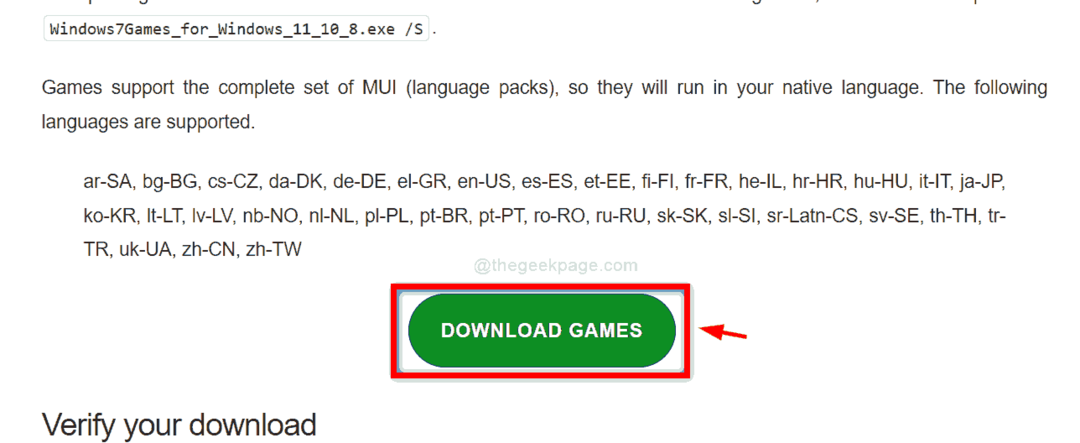
Корак 7: Након преузимања зип датотеке, кликните десним тастером миша на зип датотеку.
Корак 8: Затим изаберите опцију Издвоји све из контекстног менија.
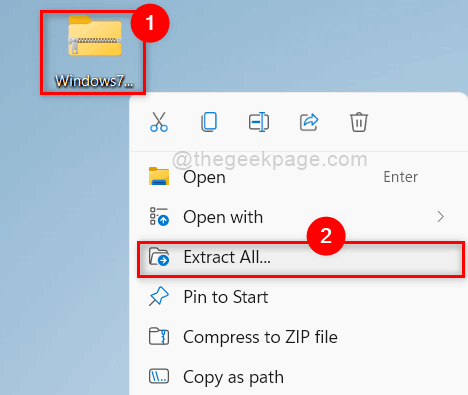
Корак 9: У чаробњаку за извлачење компримованих фасцикли изаберите локацију на којој ћете издвојити датотеке. (На пример, изабрао сам локацију на радној површини)
Корак 10: Затим кликните Екстракт дугме да бисте започели распакивање зип датотека.
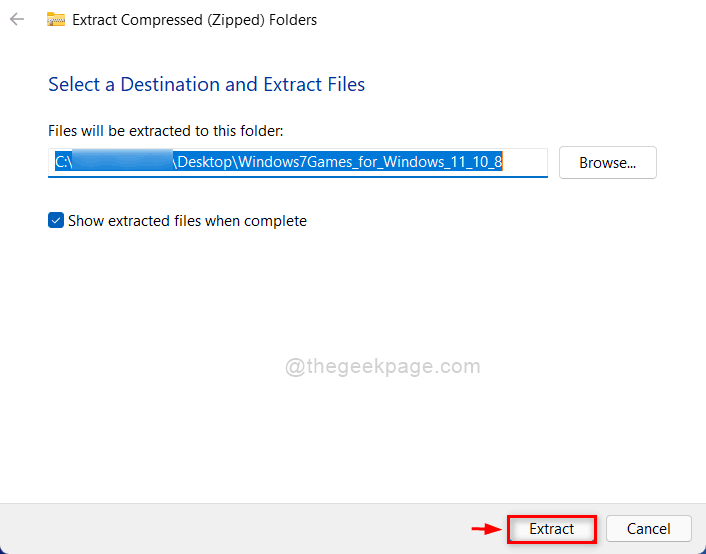
Корак 11: Двапут кликните Виндовс7Гамес_фор_Виндовс_11_10_8 извршну датотеку да бисте отворили њен чаробњак као што је приказано на слици испод.
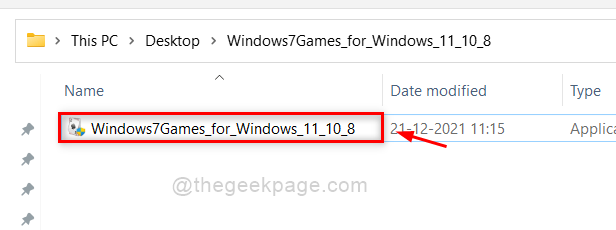
Корак 12: Затим морате кликнути на Више информација дугме за везу да бисте приказали дугме за покретање свеједно да бисте наставили.
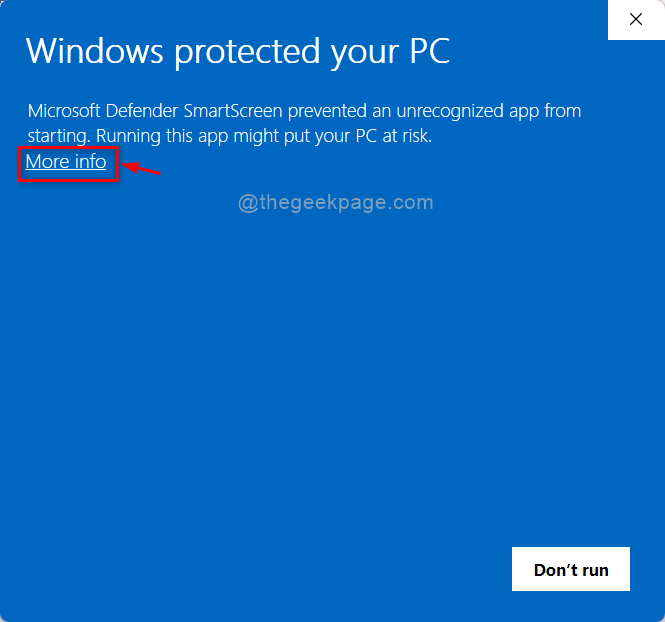
Корак 13: Након што кликнете на Више информација, добићете Свеједно бежи дугме на дну чаробњака.
Корак 14: Кликните на њега да бисте наставили.
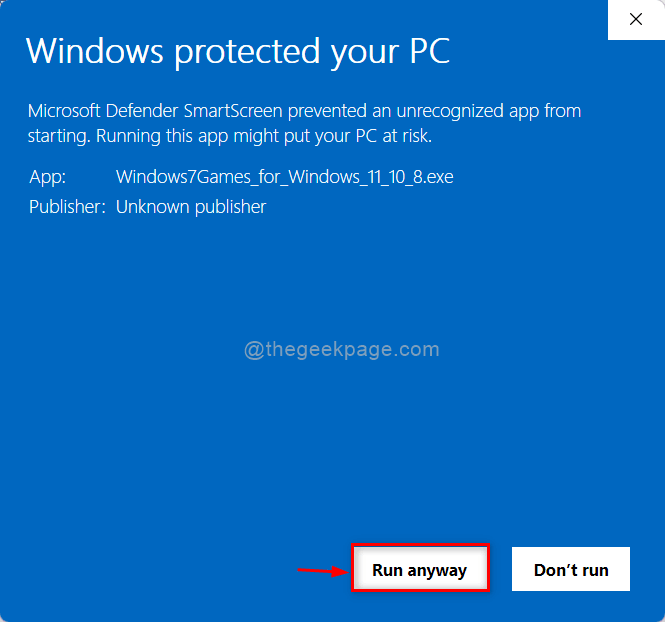
Корак 15: Кликните да на УАЦ одзивнику да наставите.
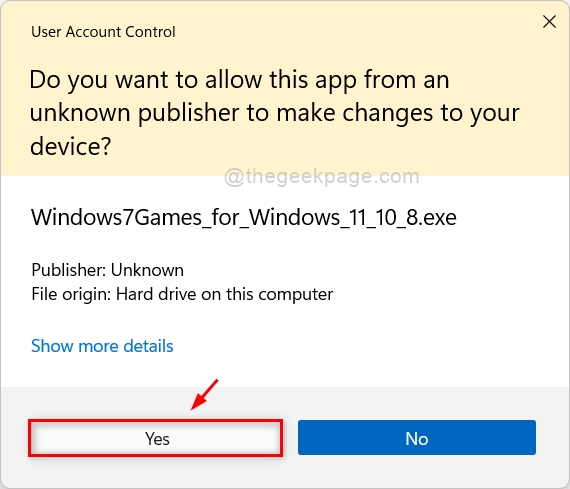
Корак 16: Затим изаберите језик са падајуће листе и кликните ок како је приказано испод.
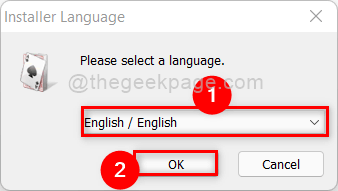
Корак 17: Кликните Следећи у чаробњаку за почетну инсталацију да бисте наставили.
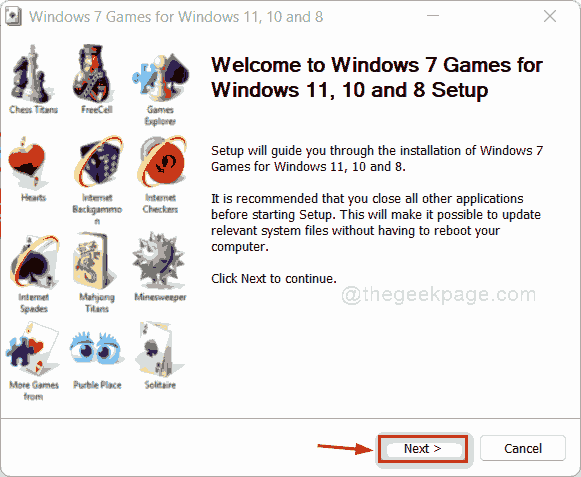
Корак 18: Затим изаберите све или било коју од игара које желите да инсталирате на свој систем кликом на његово поље за потврду.
Корак 19: Кликните Инсталирај наставиће се.
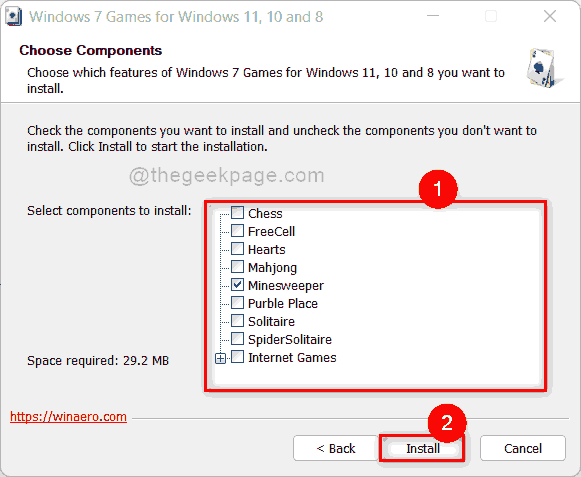
Корак 20: Поништите оба Сазнајте више о овом пакету игре и Сазнајте више о Винаеро Твеакер-у поља за потврду.
Корак 21: Затим кликните Заврши дугме за затварање чаробњака.
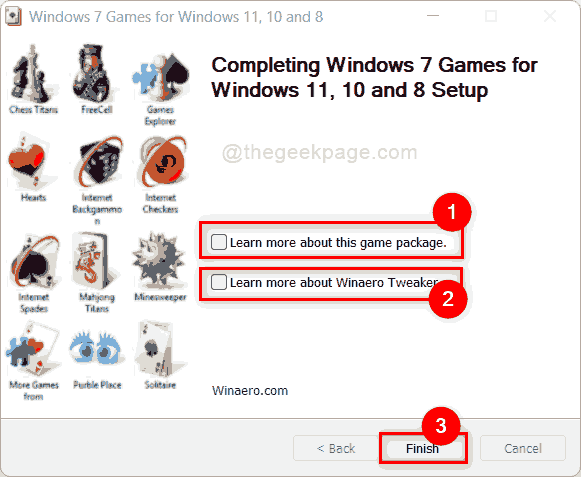
Корак 22: Сада су игре које сте изабрали инсталиране на вашем систему и можете их отворити из менија Старт или претраживањем и наставити да играте.
То је то момци.
Надам се да је овај чланак био забаван и информативан.
Оставите нам коментаре испод да бисте нам рекли да ли вам се свидело или не.
Хвала вам на читању и срећно играње!

